Transacciones
En la parte de Expedientes vamos a tratar el conjunto de Transacciones que podemos realizar en este area, generando el cambio de dato y quedando reflejando quien, cuando y un porque del cambio.
Pasos a seguir para buscar una transacción.
Al entrar nos muestra la siguiente pantalla con toda la lista de Transacciones que se pueden realizar siempre y cuando tenga el nivel de seguridad necesario para realizar tal acción.
Dependiendo de la fase del Expediente en la cual nos encontremos también nos aparecerán unas transacciones u otras, indicando en Area la fase en la que estemos vamos a ir viendo cada una de ellas.
- SL - Solicitud de Estudio:
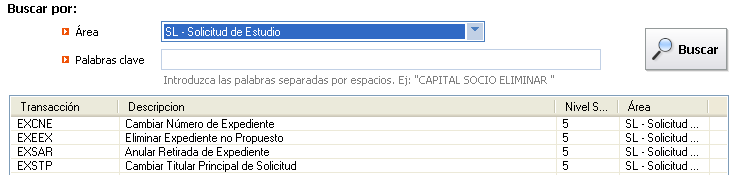
- PR - Estudio/Propuesta:
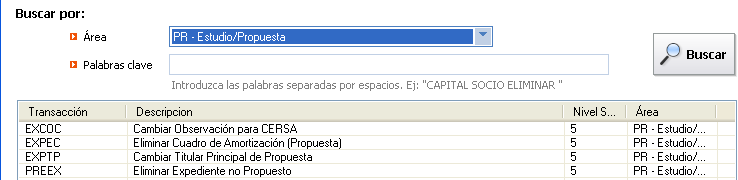
- RE -Resolución de Propuesta:
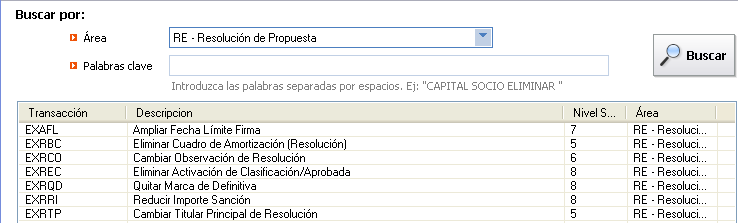
- Podemos ir viendo cada una de las areas que tengan relación con el expediente o bien buscar cual es la Transacción que necesitamos en un determinado momento utilizando una Palabra Clave. Por ejemplo "Estudio", en Área seleccionar "...todas las áreas", para que busque en todas las zonas del G3 en cuya descripción de transacción tengan la palabra "Estudio".

2. El resultado de la búsqueda utilizando la palabra clave "Estudio" es:

Se añade control en la transacción EXEEX- Eliminar el expediente no propuesto. Para cumplir con la normativa del Banco de España, no permitiremos eliminar expedientes que tengan enviada una petición a la CIRBE vinculada a dicho expediente. Si la petición está creada pero no enviada, se eliminará la petición y el expediente.
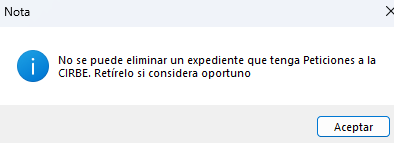
Pasos a seguir para ejecutar una transacción.
Una vez encontrada la Transacción a ejecutar, sólo habrá que realizar doble Click sobre ella o pulsando el botón "Ejecutar" 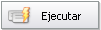 , en la siguiente pantalla indicamos los cambios y el motivo tras pulsar
, en la siguiente pantalla indicamos los cambios y el motivo tras pulsar  , se habrá realizado la transacción seleccionada.
, se habrá realizado la transacción seleccionada.
